在日常使用电脑的过程中,数据丢失是一件令人头疼的事情。无论是误删重要文件、格式化磁盘,还是遭遇系统故障,都可能导致宝贵的数据瞬间消失。不过,别担心!只要掌握正确的方法,很多数据都有机会失而复得。本文将为您详细介绍如何利用系统自带的功能以及专业的数据恢复软件——转转大师数据恢复软件,轻松实现数据恢复。

一、系统自带的数据恢复技巧
1.回收站恢复
Windows系统的回收站是我们最常用的数据恢复助手。当您不小心删除文件时,文件并不会立刻从硬盘中抹去,而是被移动到了回收站里。这时候,您只需打开回收站,找到误删的文件,右键单击并选择“还原”,文件就能回到原来的位置啦。这个方法非常简单直接,适用于刚删除文件且尚未清空回收站的情况。例如,您在整理文件时误删了一份重要的Word文档,只要回收站还没清空,就能轻松找回。但需要注意的是,一旦回收站被清空,文件就无法通过这种方式恢复了,所以养成定期检查回收站的习惯很重要。

2.文件历史记录恢复
如果您的Windows系统启用了文件历史记录功能,那它也能帮您恢复误删的文件。具体操作如下:右键单击误删文件所在的文件夹,选择“属性”,然后点击“以前的版本”选项卡。在这里,您会看到系统自动备份的该文件夹的多个版本,从中选择一个合适的版本,点击“还原”,就能找回误删或被修改之前的文件版本。文件历史记录功能就像是给您的文件建立了一个时间轴,让您可以随时回到过去某个时间点,获取文件的状态。不过,要使用这个功能,您需要提前在系统中开启文件历史记录,并确保有足够的存储空间用于备份。
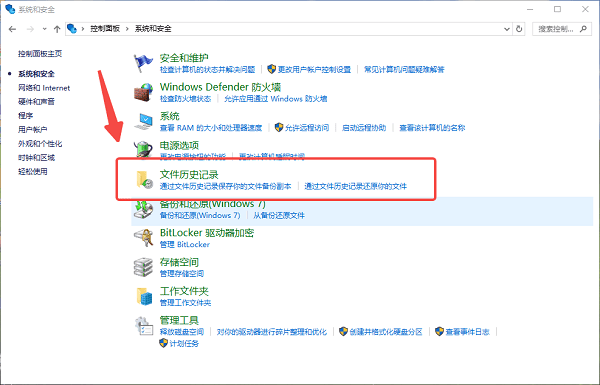
3.系统还原点恢复
系统还原点是系统在特定时间点创建的系统状态备份,它不仅可以帮助您解决系统故障问题,还能用于恢复因系统故障或软件问题导致丢失的文件。要使用系统还原点恢复数据,您需要进入系统还原向导。在Windows系统中,您可以通过在搜索框中输入“系统还原”来找到它。进入向导后,选择一个合适的还原点,这个还原点最好是在数据丢失之前创建的。然后按照提示完成操作,系统会重启并将您的电脑恢复到所选还原点的状态,丢失的文件可能也会随之恢复。但要注意,系统还原会将系统设置和安装的程序恢复到还原点的状态,可能会导致还原点之后安装的程序和更改的设置丢失,所以在操作前请谨慎考虑。
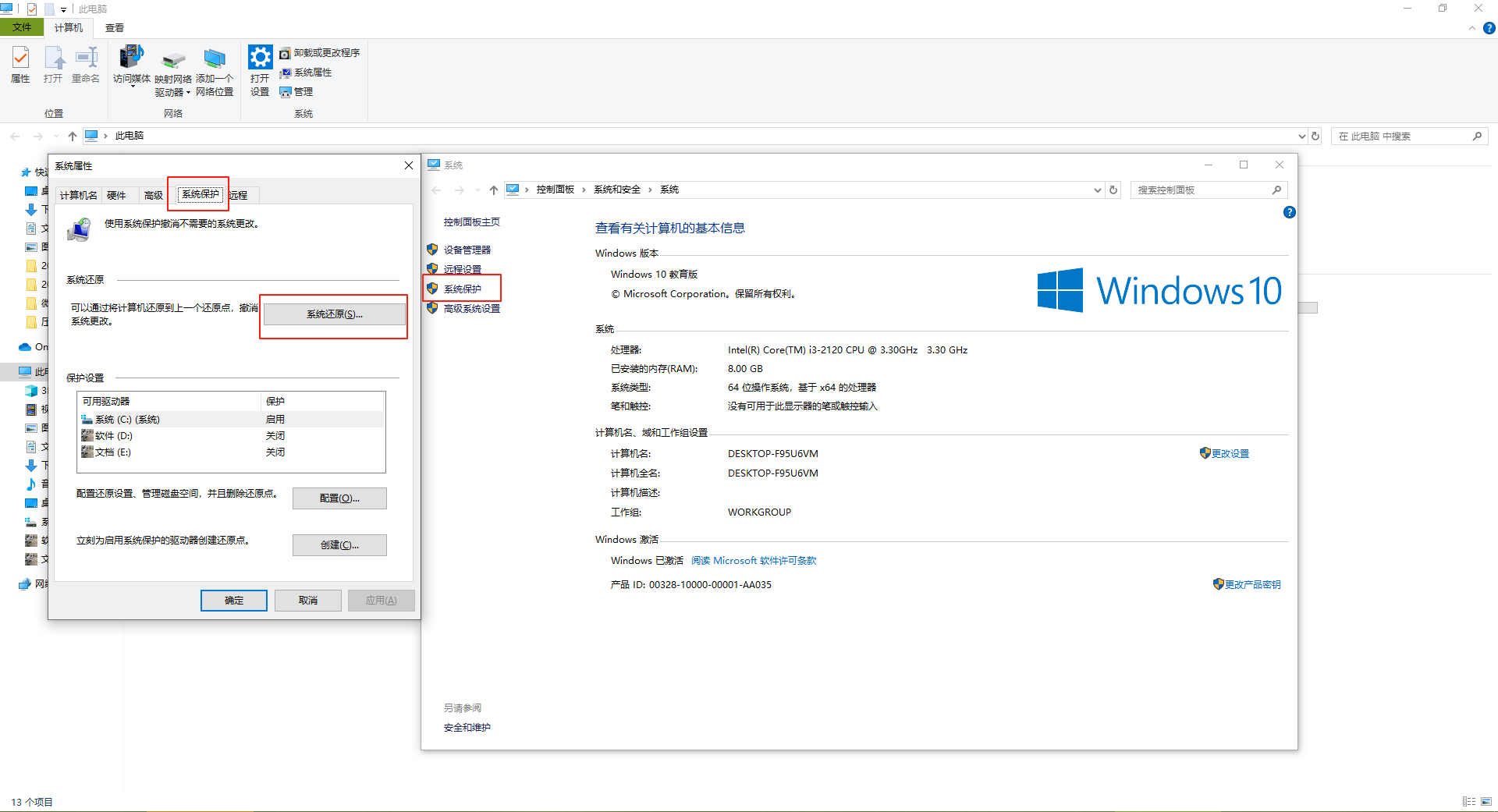
二、转转大师数据恢复软件介绍
当系统自带的功能无法满足您的数据恢复需求时,专业的数据恢复软件就派上用场了。转转大师数据恢复软件是一款功能强大、操作简便的数据恢复工具,在数据恢复领域备受好评。
1.支持多种存储设备
转转大师数据恢复软件几乎兼容所有常见的存储设备,无论是电脑硬盘、U盘、移动硬盘,还是SD卡、内存卡等,都能轻松应对。无论您的数据存储在哪里,只要设备连接到电脑,该软件都能对其进行扫描和恢复操作。例如,您的U盘中存储了重要的工作资料,不小心误格式化了,使用转转大师数据恢复软件,就能尝试找回这些资料。
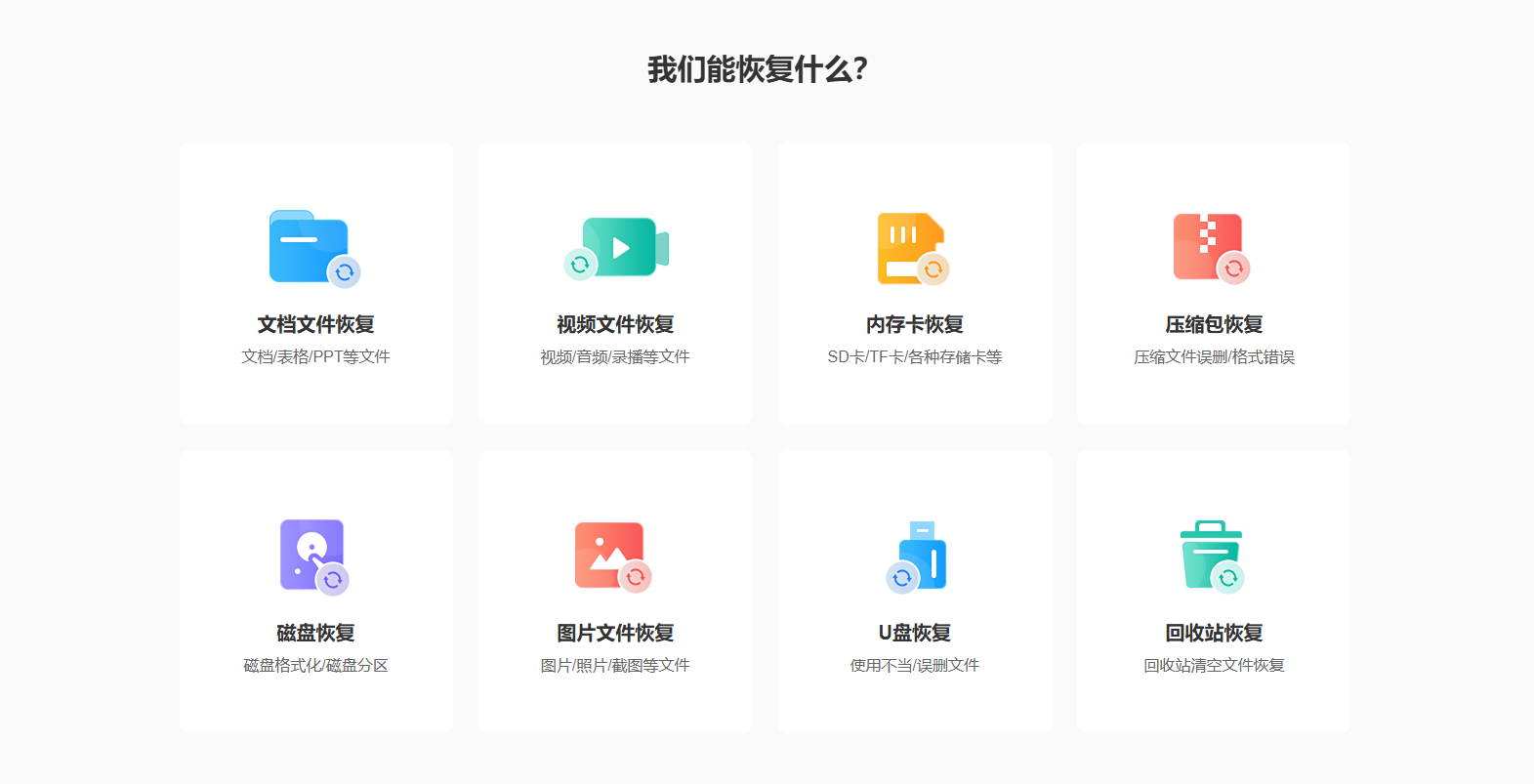
2.应对多种数据丢失场景
它能有效处理各种复杂的数据丢失场景,包括误删文件、清空回收站、磁盘格式化、分区丢失、病毒攻击导致的数据丢失等。无论数据是因为人为失误还是系统故障而丢失,转转大师数据恢复软件都有相应的恢复策略。比如,您的电脑遭受病毒攻击,部分文件被加密或删除,使用该软件的深度扫描功能,有可能将这些文件找回并恢复正常。
3.强大的文件格式支持
该软件支持超过1000种常见文件格式的恢复,涵盖了文档、图片、视频、音频、压缩包等各类文件。无论是办公中常用的Word、Excel、PPT文档,还是旅行中拍摄的照片、视频,甚至是专业领域的特殊文件格式,转转大师数据恢复软件都能精准识别并恢复。例如,摄影师误删了相机存储卡中的RAW格式照片,使用这款数据恢复软件,就有很大机会将这些珍贵的照片找回。
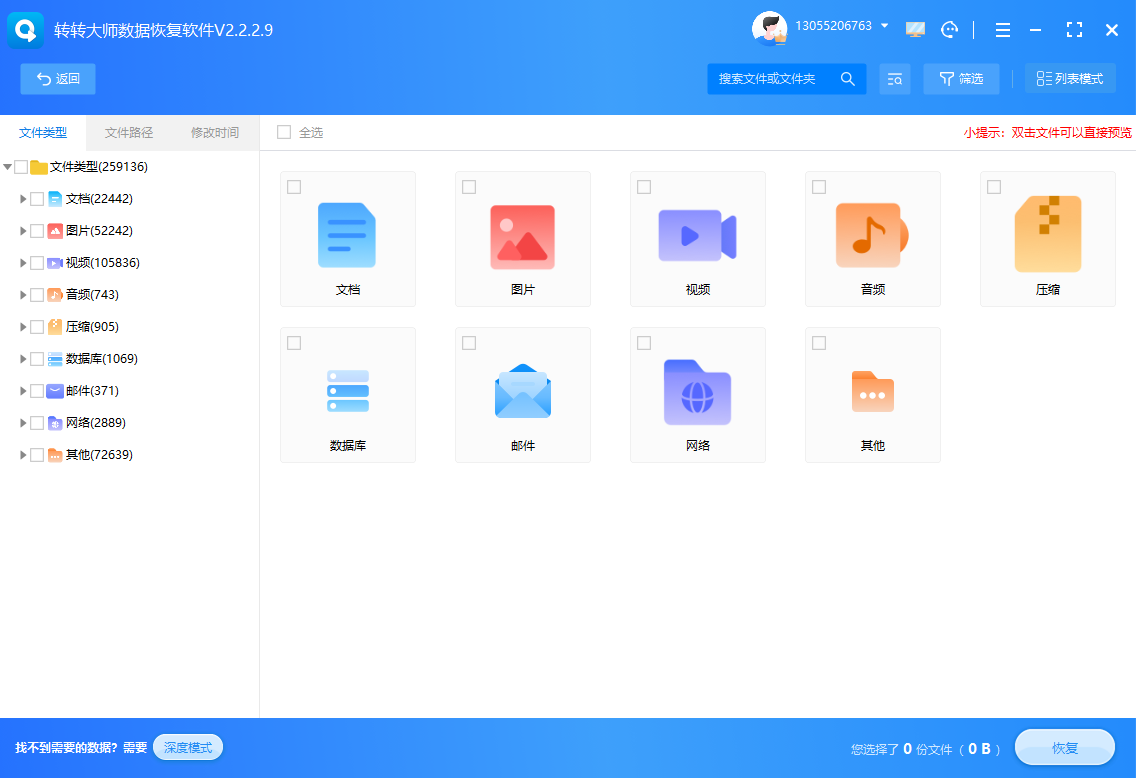
4.操作步骤简单易懂
使用转转大师数据恢复软件进行数据恢复,只需简单几步:
第一步:选择恢复模式:打开软件后,您会看到多种恢复模式,如快速扫描、深度扫描等。快速扫描适用于刚刚删除文件,希望快速找回的情况;深度扫描则用于处理更复杂的数据丢失场景,如格式化后的磁盘恢复,虽然扫描时间较长,但能更全面地搜索丢失的数据。您可以根据自己的数据丢失情况选择合适的扫描模式。
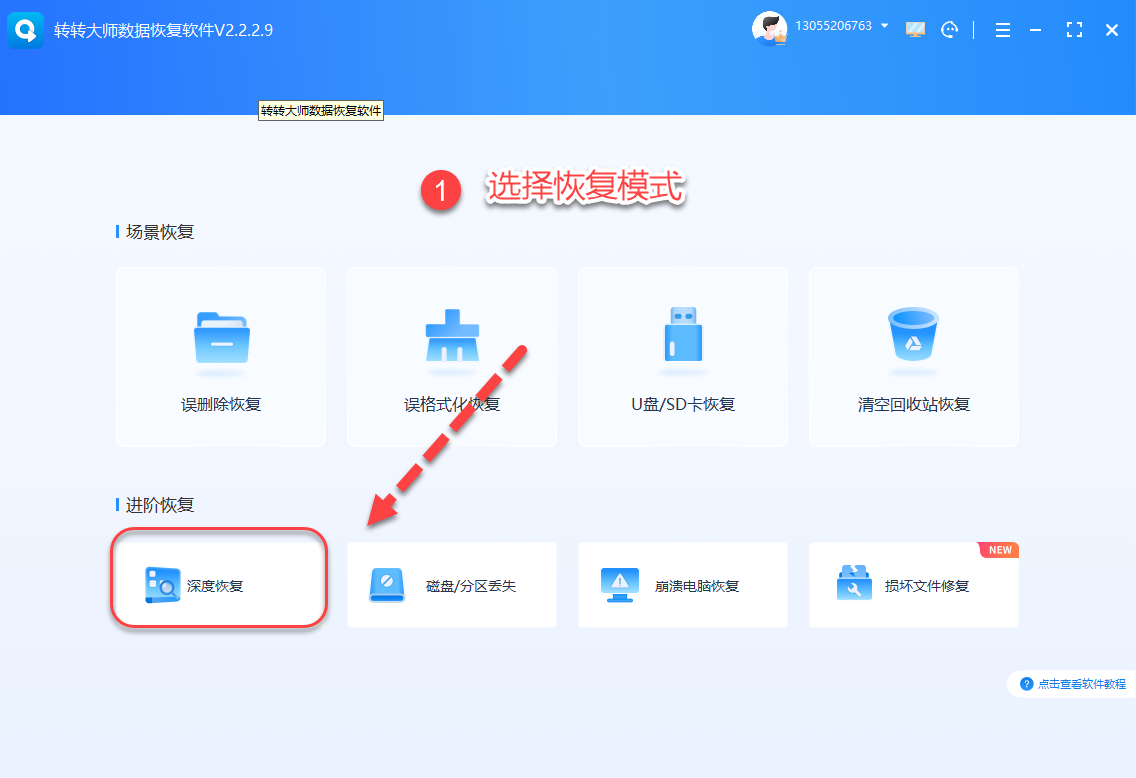
第二步:选择目标设备:将需要恢复数据的存储设备连接到电脑,确保电脑能正常识别。在软件界面中选择对应的设备,如电脑硬盘、U盘等,软件将开始对该设备进行扫描。
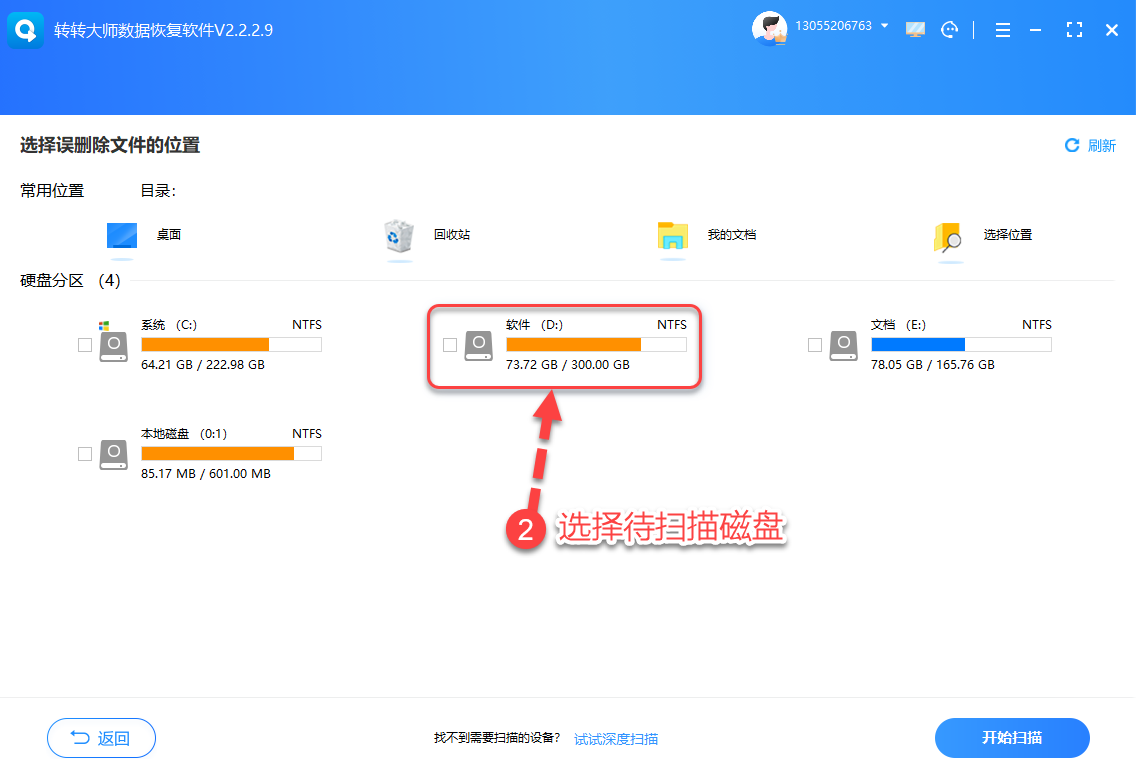
第三步:预览与恢复:扫描完成后,软件会列出所有找到的可恢复文件。您可以根据文件类型、名称、大小、日期等信息对文件进行筛选,还能免费预览文件内容,比如文档的文字、图片的缩略图、视频的片段等,确认文件是您需要恢复的之后,勾选目标文件,点击“恢复”按钮,选择一个安全的存储位置,即可将文件恢复到电脑上。
5.免费扫描与预览功能
转转大师数据恢复软件提供免费扫描和预览功能,这是它的一大优势。在您付费恢复数据之前,可以先通过免费扫描查看软件是否能找到您丢失的数据,并预览文件内容,确认文件的完整性和可用性。这不仅让您对数据恢复的结果有一个清晰的了解,还避免了盲目付费却无法恢复数据的风险。例如,您不确定误删的文件是否还能找回,通过免费扫描和预览,就能知道文件是否存在且能否正常恢复,再决定是否进行付费恢复操作。
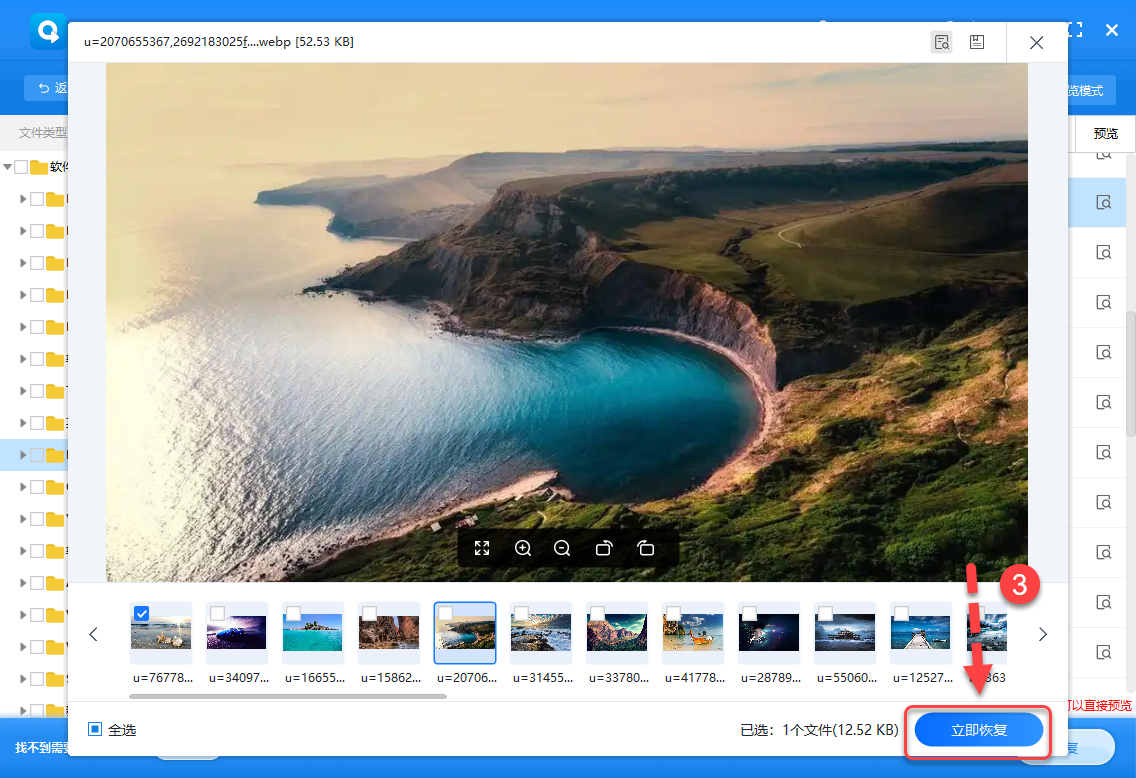
6.安全可靠,保障数据隐私
在数据恢复过程中,数据安全和隐私保护至关重要。转转大师数据恢复软件采用先进的技术和安全机制,确保在扫描和恢复数据的过程中,不会对原有数据造成二次损坏,同时严格保护用户的数据隐私,不会将用户的数据泄露给第三方。软件经过严格的安全检测和认证,让您使用起来更加放心。
7.良好的兼容性
该软件完美兼容Windows系统的各个版本,包括WinXP、Win7、Win8、Win10、Win11等,无论是台式电脑还是笔记本电脑,都能流畅运行。无论您使用的是老版本系统还是最新的系统,都能借助转转大师数据恢复软件解决数据丢失的问题。
三、使用建议
在进行数据恢复操作时,无论使用系统自带功能还是第三方数据恢复软件,都要注意以下几点:
避免数据覆盖:一旦发现数据丢失,应立即停止对丢失数据所在存储设备的写入操作,因为新的数据写入可能会覆盖原有的丢失数据,导致数据无法恢复。例如,当您误删U盘中的文件后,不要再往U盘中复制新的文件。
谨慎选择恢复工具:如果使用第三方数据恢复软件,要选择正规、可靠的软件,避免使用来路不明的软件,以免造成系统安全问题或数据泄露。转转大师数据恢复软件是经过市场验证的可靠选择。

备份重要数据:预防永远胜于恢复,平时养成定期备份重要数据的好习惯,可以使用外部存储设备、云存储等多种方式进行备份。这样即使遇到数据丢失的情况,也能通过备份快速恢复数据,减少损失。
数据丢失并不可怕,只要掌握了正确的方法和工具,如系统自带的数据恢复功能和转转大师数据恢复软件,就能大大提高数据恢复的成功率。希望本文介绍的内容能帮助您在遇到数据丢失问题时,轻松找回宝贵的数据。如果您还有其他数据恢复方面的疑问,欢迎随时咨询。
(来源:日照新闻网)
【广告】免责声明:本内容为广告,相关素材由广告主提供,广告主对本广告内容的真实性负责。本网发布目的在于传递更多信息,并不代表本网赞同其观点和对其真实性负责,广告内容仅供读者参考。




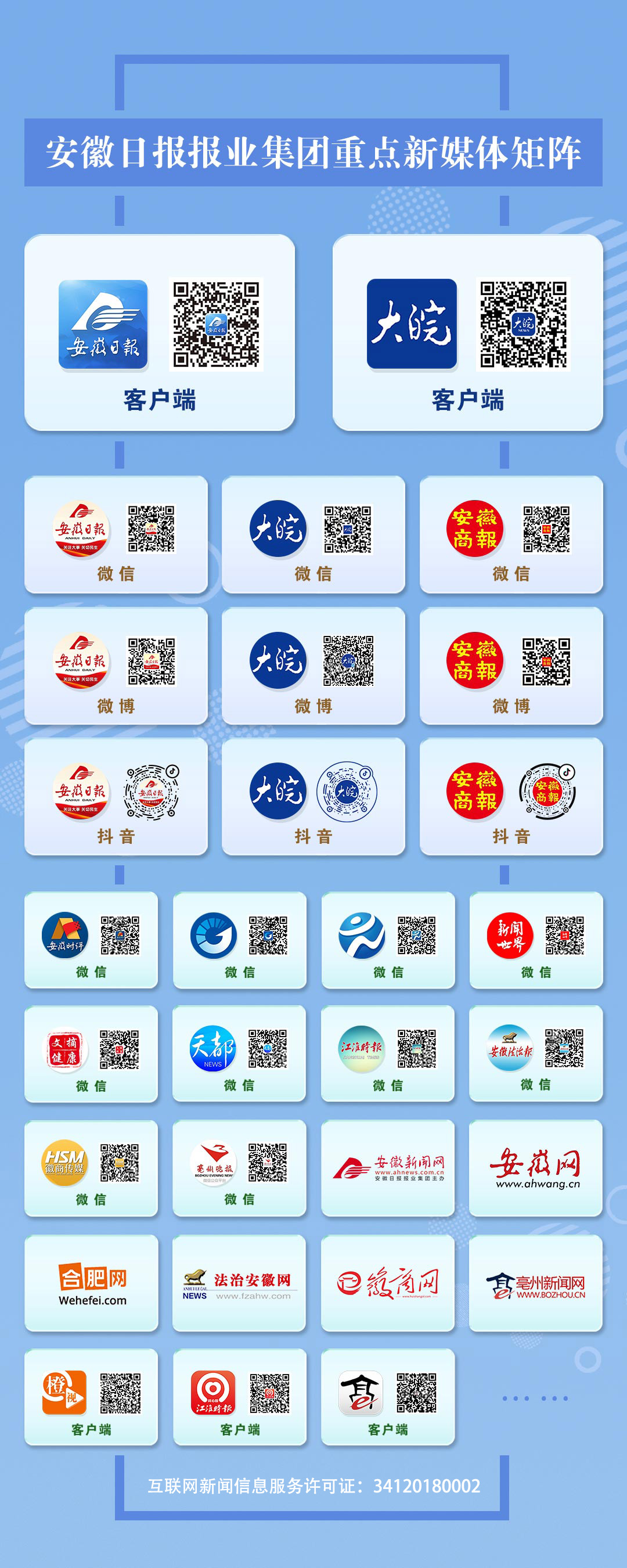
请输入验证码